Arduino Nano - Bluetooth-LED-Matrix
Dieses Tutorial zeigt Ihnen, wie Sie den Arduino Nano verwenden, um eine LED-Matrixanzeige mit einem Smartphone entweder über Bluetooth oder BLE zu steuern.
Wir werden die Möglichkeit haben, zwischen zwei verschiedenen Modulen zu wählen: HC-05 für klassisches Bluetooth (Bluetooth 2.0) und HM-10 für Bluetooth Low Energy (BLE, Bluetooth 4.0). Das Tutorial bietet Schritt-für-Schritt-Anleitungen für beide Module mit dem Arduino Nano.
Um Nachrichten vom Smartphone an das Arduino Nano zu senden, verwenden wir die Bluetooth Serial Monitor App. Sobald die Nachricht vom Arduino Nano empfangen wird, wird sie auf der LED-Matrixanzeige angezeigt.
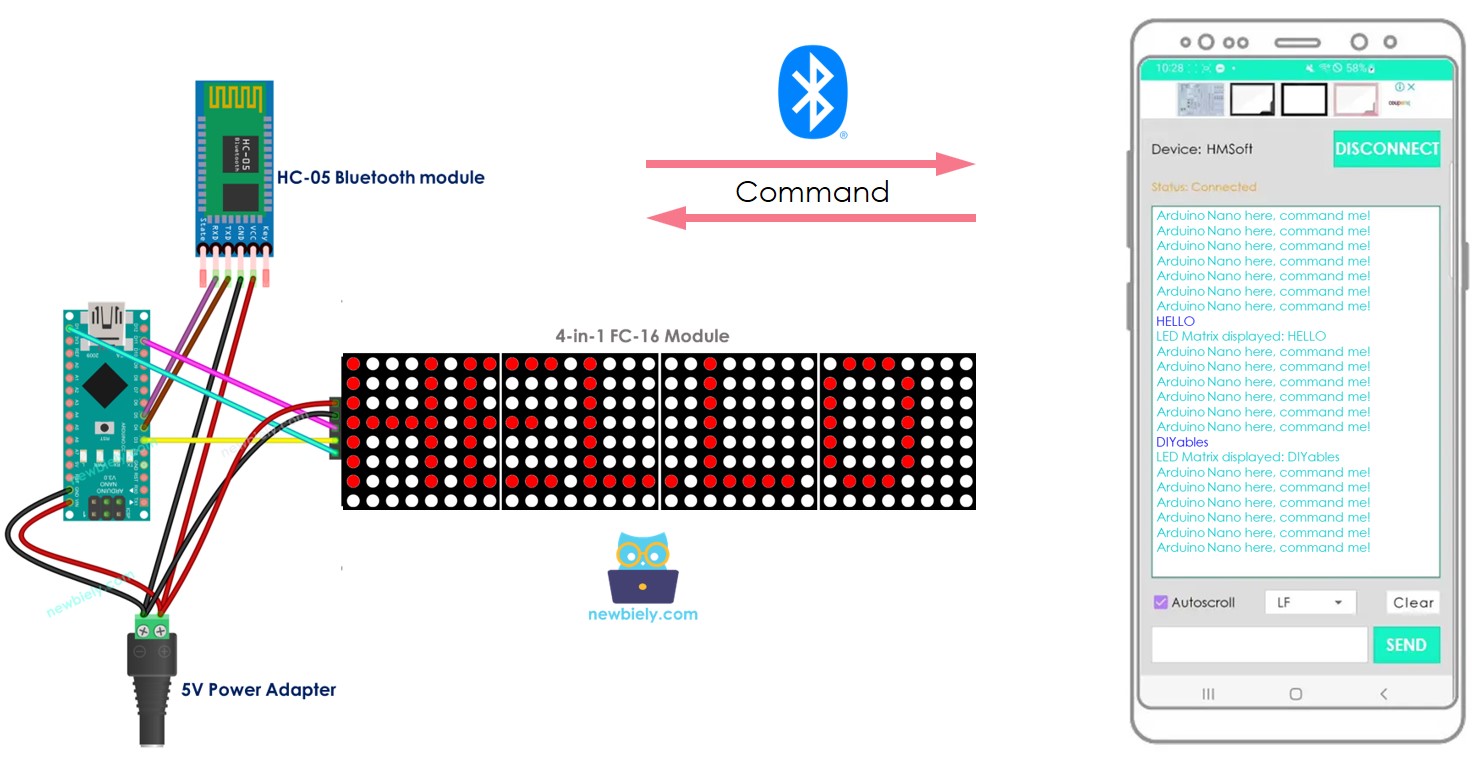
Im Detail werden wir lernen:
- Wie man die LED-Matrixanzeige und das HC-05 Classic-Bluetooth-Modul (Bluetooth 2.0) mit dem Arduino Nano verbindet.
- Wie man die LED-Matrixanzeige und das HM-10 Bluetooth Low Energy-Modul (BLE, Bluetooth 4.0) mit dem Arduino Nano verbindet.
- Wie man den Arduino Nano programmiert, um den Text vom Smartphone über Bluetooth oder BLE zu empfangen und ihn auf der LED-Matrix anzuzeigen.
Erforderliche Hardware
Oder Sie können die folgenden Kits kaufen:
| 1 | × | DIYables Sensor-Kit (30 Sensoren/Displays) | |
| 1 | × | DIYables Sensor-Kit (18 Sensoren/Displays) |
Über LED-Matrixanzeige und Bluetooth-Modul
Bevor Sie dieses Tutorial beginnen, wird empfohlen, ein allgemeines Verständnis von LED-Matrixanzeigen und Bluetooth-Modulen zu haben, einschließlich ihrer Pinbelegungen, wie sie funktionieren und wie man sie programmiert. Wenn Sie mit diesen Konzepten nicht vertraut sind, werfen Sie bitte einen Blick auf die folgenden Tutorials, um weitere Informationen zu erhalten:
- Arduino Nano - LED Matrix Display tutorial
- Arduino Nano - Bluetooth tutorial
- Arduino Nano - BLE tutorial
Verdrahtungsdiagramm
- Um das LED-Matrix-Display über Bluetooth Classic zu steuern, können Sie das HC-05 Bluetooth-Modul verwenden und es gemäß dem untenstehenden Schaltplan mit dem Arduino Nano verbinden:
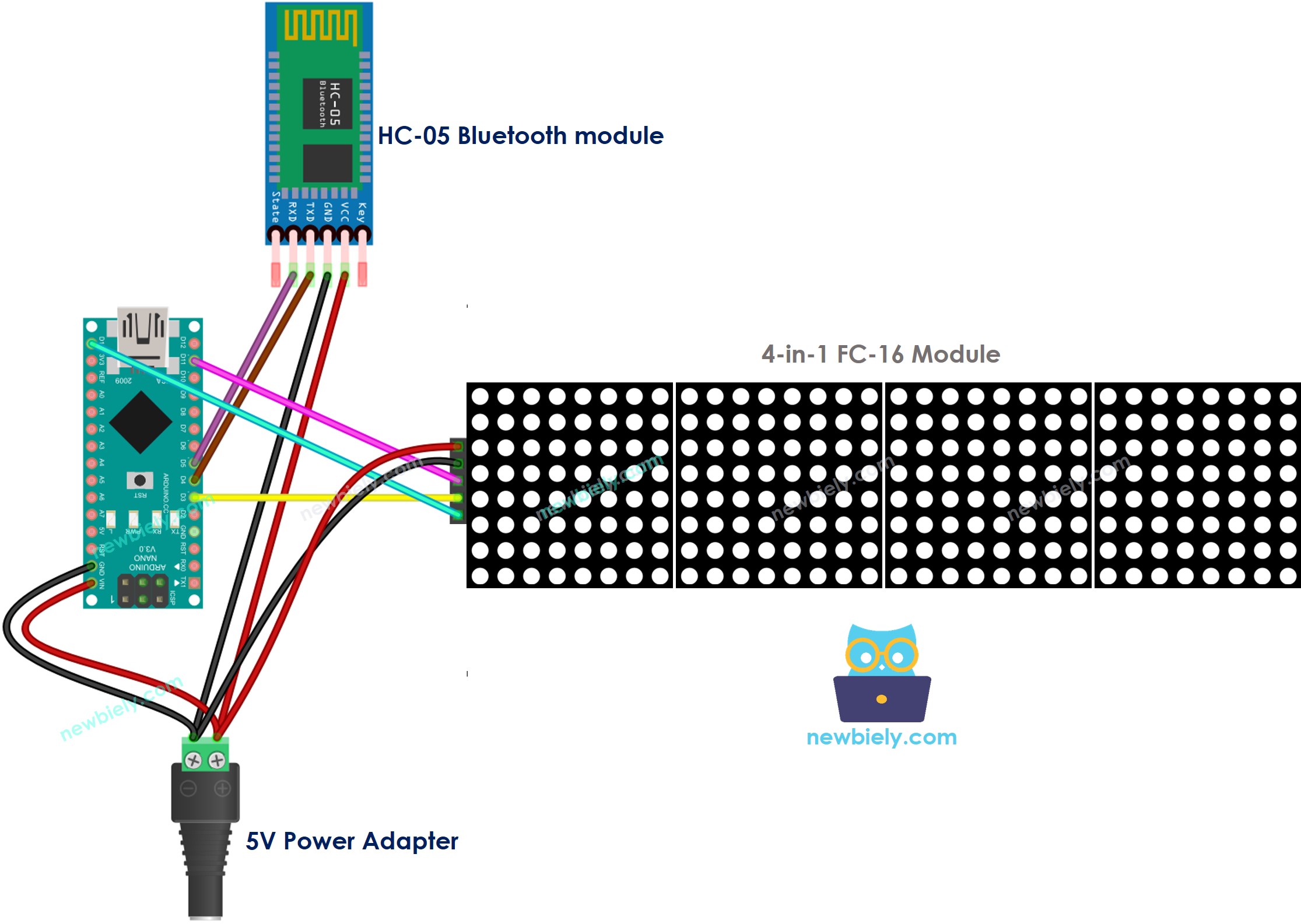
Dieses Bild wurde mit Fritzing erstellt. Klicken Sie, um das Bild zu vergrößern.
- Um das LED-Matrix-Display über BLE zu steuern, sollte das HM-10 Bluetooth-Modul gemäß dem untenstehenden Verdrahtungsdiagramm mit dem Arduino Nano verbunden werden:
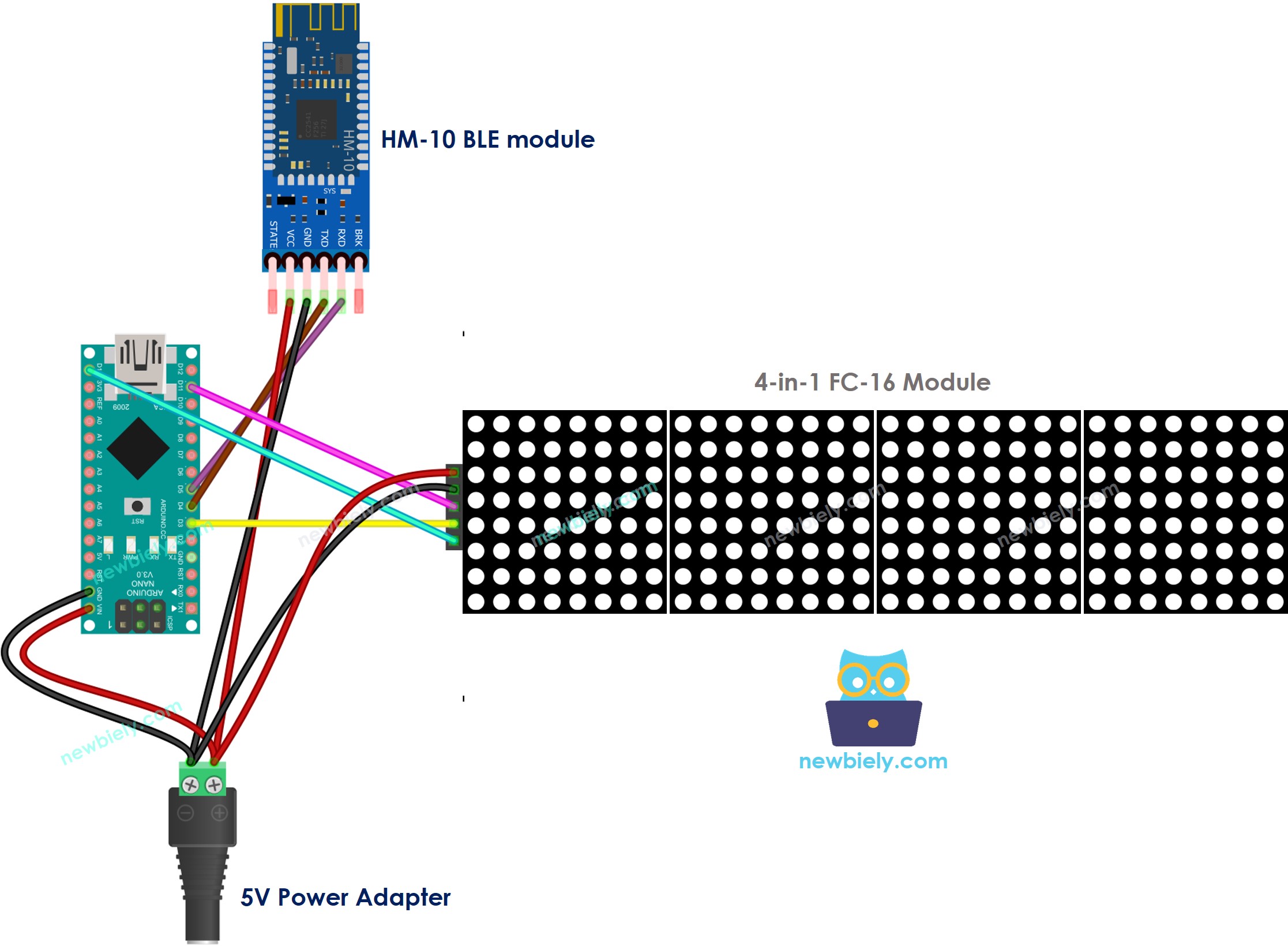
Dieses Bild wurde mit Fritzing erstellt. Klicken Sie, um das Bild zu vergrößern.
Siehe Der beste Weg, den Arduino Nano und andere Komponenten mit Strom zu versorgen.
Arduino Nano Code - steuert LED-Matrixanzeige über Bluetooth/BLE
Der Code kann sowohl mit dem HC-10-Bluetooth-Modul als auch mit dem HM-10-BLE-Modul verwendet werden. Keine Änderungen erforderlich.
Schnelle Schritte
- Klicken Sie auf das Bibliotheken-Symbol in der linken Seitenleiste der Arduino IDE.
- Suchen Sie nach „MD_Parola“ und finden Sie die MD_Parola-Bibliothek.
- Klicken Sie anschließend auf die Install-Schaltfläche.
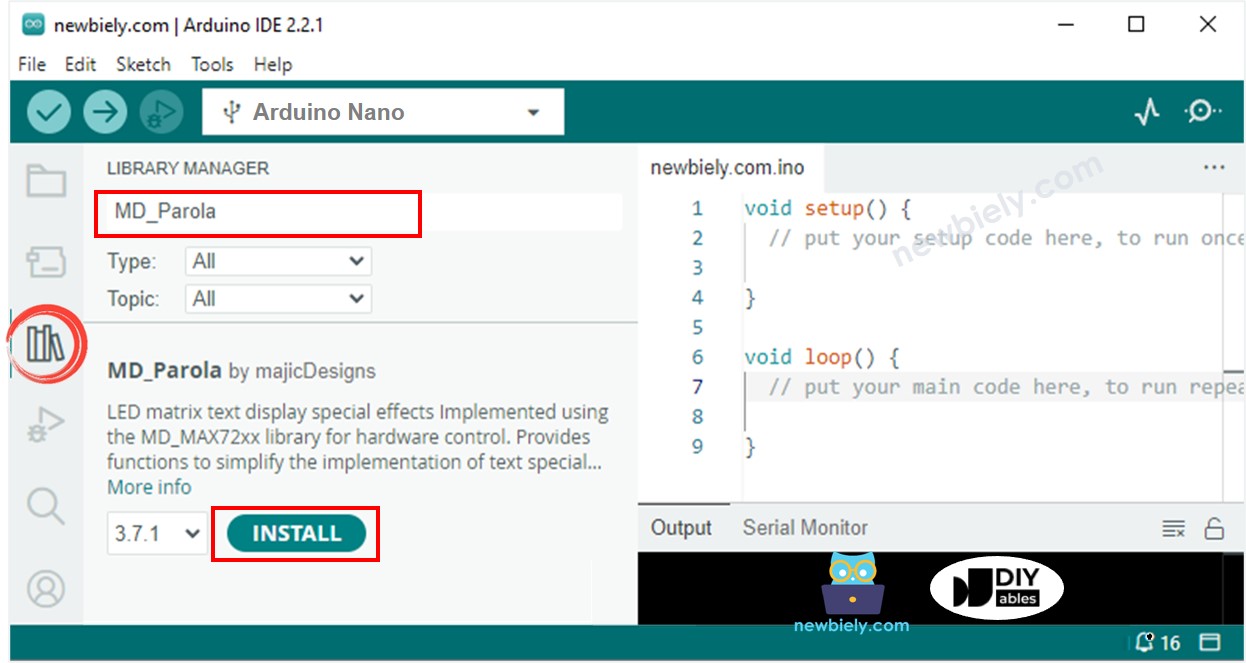
- Sie werden aufgefordert, die “MD_MAX72XX” Bibliothek zu installieren.
- Klicken Sie auf die Schaltfläche Alle installieren, um die Abhängigkeit zu installieren.
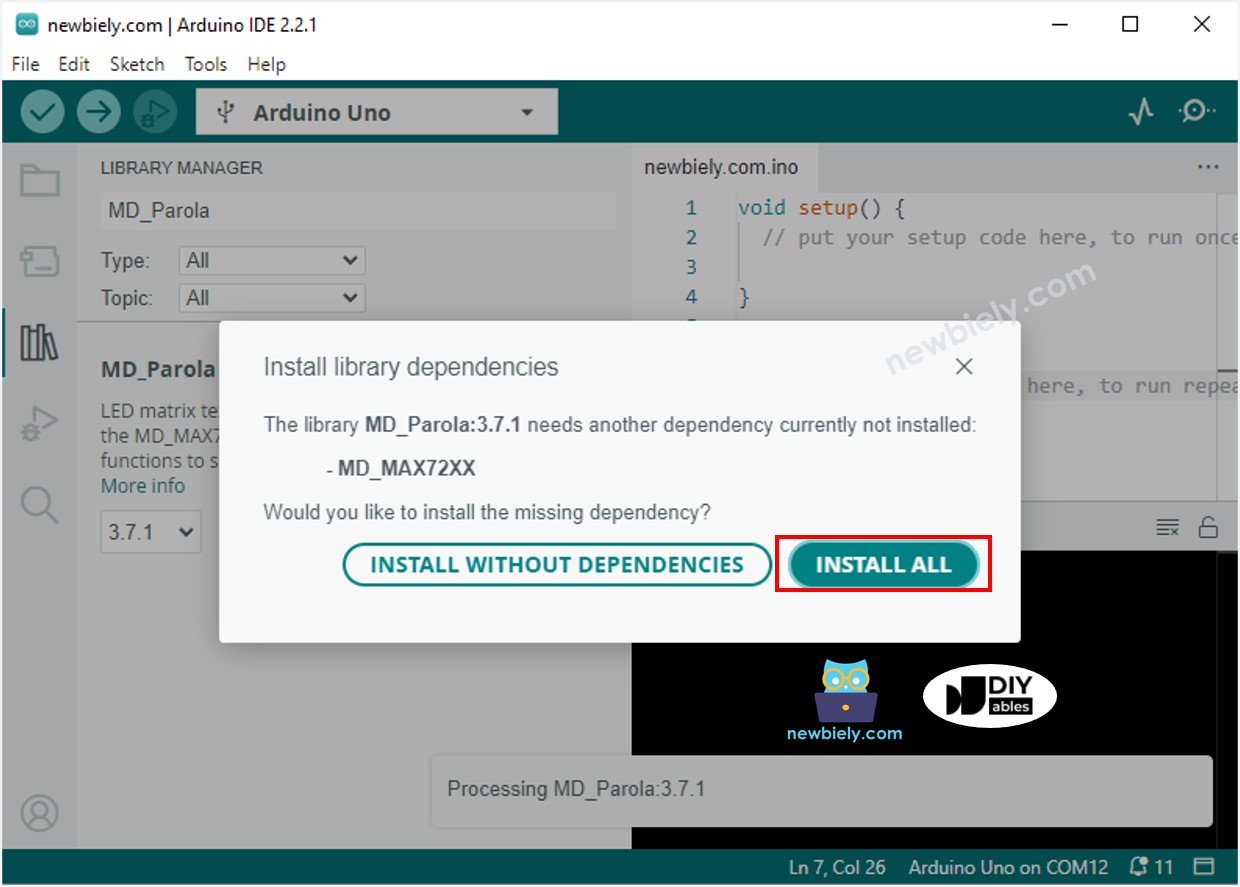
- Lade die Bluetooth Serial Monitor App auf dein Smartphone herunter.
- Nimm den gegebenen Code und öffne ihn mit der Arduino IDE. Lade den Code auf dein Arduino Nano hoch. Wenn du Probleme beim Hochladen des Codes hast, versuche, die TX- und RX-Pins vom Bluetooth-Modul zu trennen, den Code hochzuladen und dann die RX- bzw. TX-Pins wieder zu verbinden.
- Starte die Bluetooth Serial Monitor App auf deinem Smartphone.
- Wähle entweder Classic Bluetooth oder BLE, je nachdem, welches Modul du verwendest.
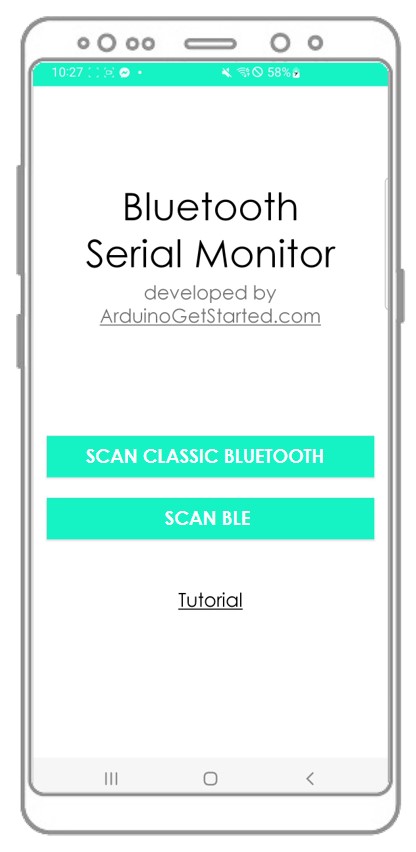
- Verbinden Sie die Bluetooth-App mit dem HC-05 Bluetooth-Modul oder dem HM-10 BLE-Modul.
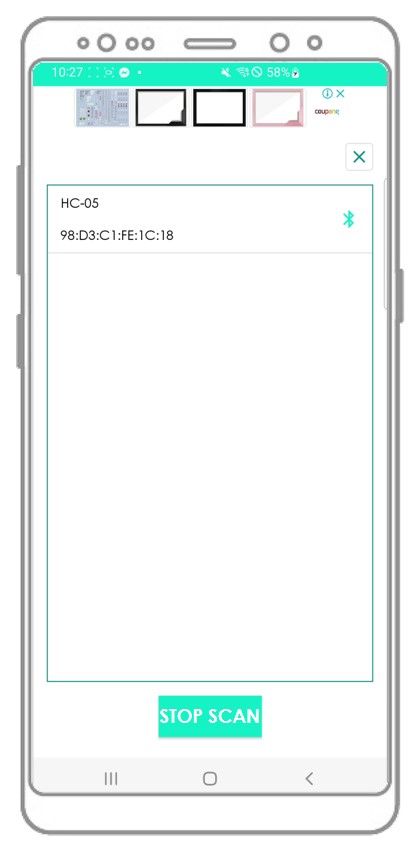
- Geben Sie eine Nachricht ein, zum Beispiel “HELLO”, und drücken Sie dann die Schaltfläche Senden, um sie an den Arduino Nano zu übertragen.
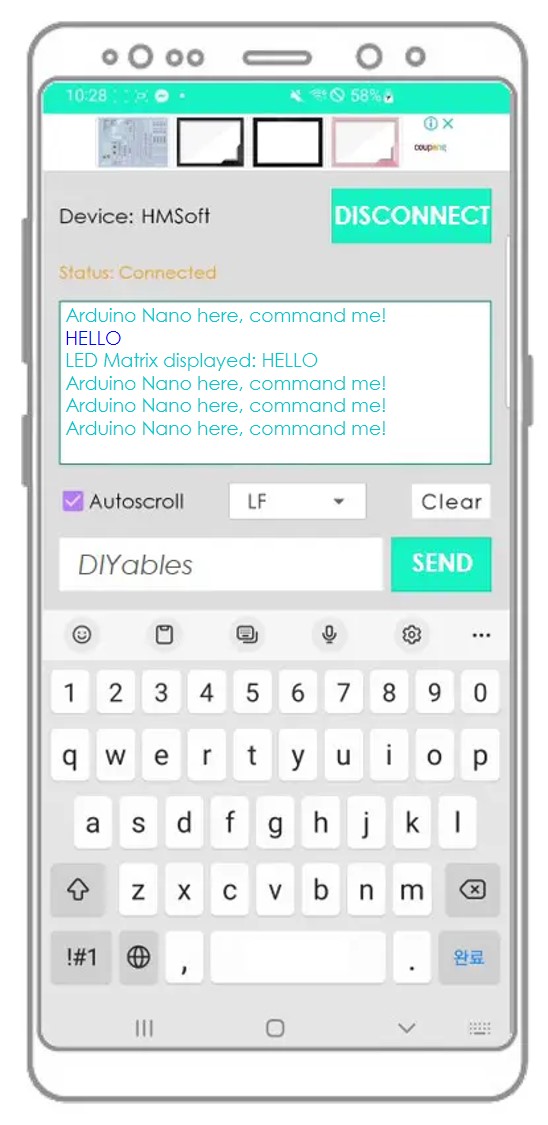
- Überprüfen Sie die auf dem LED-Matrixdisplay und in der Bluetooth-App angezeigte Nachricht.
- Bestätigen Sie das Ergebnis in der Android-App.
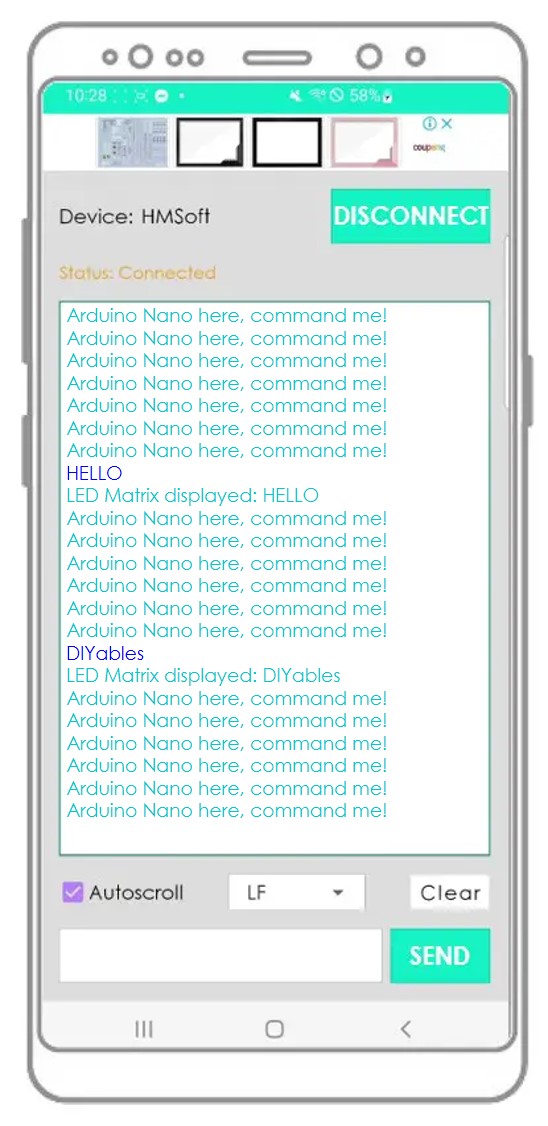
Wenn Sie die Bluetooth Serial Monitor-App nützlich fanden, nehmen Sie sich bitte einen Moment Zeit, um eine 5-Sterne-Bewertung im Play Store zu hinterlassen. Wir würden uns sehr über Ihr Feedback freuen! Vielen Dank!
Video Tutorial
Wir erwägen die Erstellung von Video-Tutorials. Wenn Sie Video-Tutorials für wichtig halten, abonnieren Sie bitte unseren YouTube-Kanal , um uns zu motivieren, die Videos zu erstellen.
